7 opráv pre nemožnosť kopírovania a prilepenia v programe Microsoft Outlook
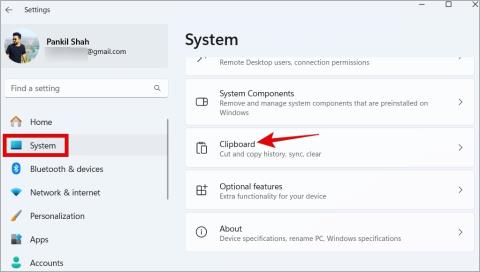
Nedarí sa vám skopírovať a prilepiť čokoľvek v Outlooku pre Windows alebo na webe? Vyskúšajte tieto tipy, aby ste problém rýchlo vyriešili.
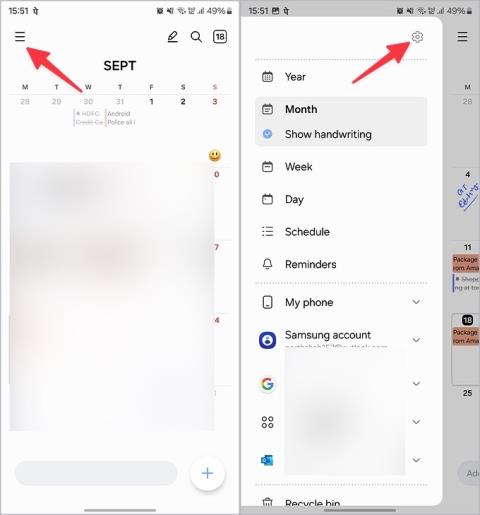
Aj keď je Samsung často kritizovaný za to, že spája duplicitné aplikácie do telefónov Galaxy, niektoré z nich sú celkom užitočné a dokonca lepšie ako náprotivky od Googlu. Jednou z takýchto aplikácií je Samsung Calendar , ktorý podporuje písanie rukou (na zariadeniach s podporou pera S Pen), všetky online kalendáre, widgety a ďalšie. Mnohí sa však sťažovali na problémy s kompatibilitou s Outlookom. Ak čelíte tomu istému, tu sú najlepšie spôsoby, ako opraviť nesynchronizáciu kalendára Samsung s aplikáciou Outlook.
Obsah
1. Nezabudnite pridať kalendár Outlooku
Vďaka partnerstvu medzi spoločnosťami Microsoft a Samsung sú základné aplikácie na zvýšenie produktivity, ako sú Outlook, OneDrive, Microsoft 365 a LinkedIn, predinštalované na všetkých telefónoch Galaxy. Kalendár programu Outlook môžete pridať do tej istej aplikácie alebo použiť predvolenú aplikáciu Kalendár v spoločnosti Samsung. Tu je to, čo musíte urobiť.
1. Otvorte v telefóne Kalendár.
2. Klepnite na ponuku hamburgerov v hornej časti a otvorte Nastavenia .
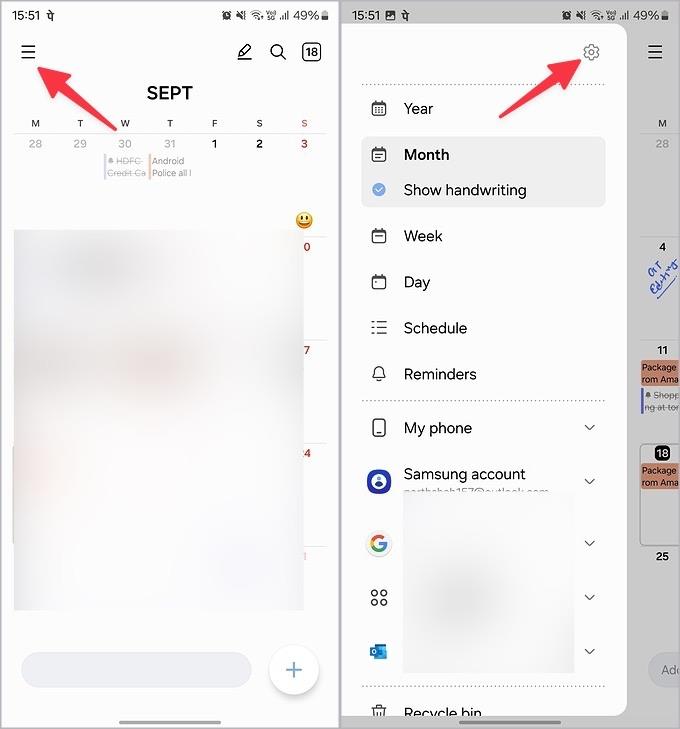
3. Vyberte položku Spravovať kalendáre . Klepnite na + v hornej časti.
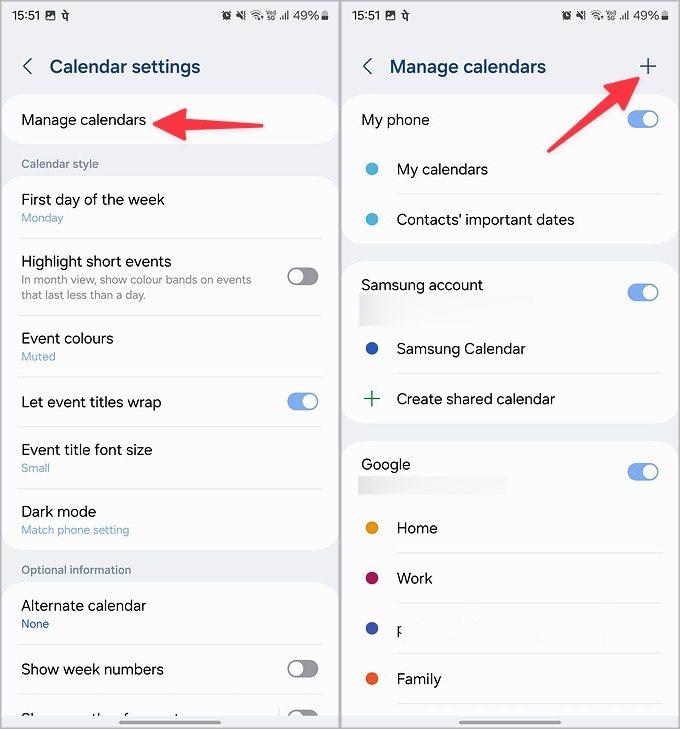
4. Vyberte položku Outlook . Aplikácia otvorí Outlook a požiada vás, aby ste sa prihlásili pomocou podrobností o účte.
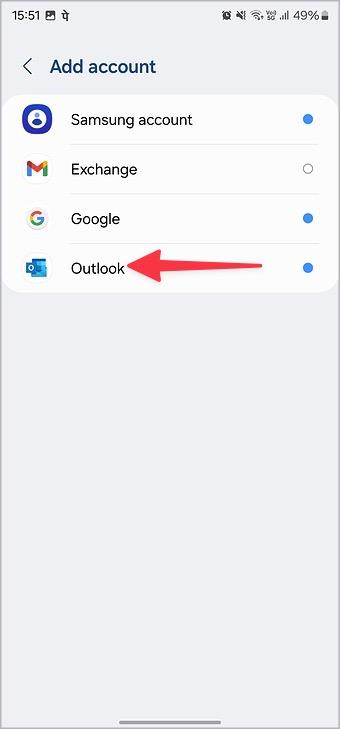
Podľa pokynov na obrazovke dokončite nastavenie a skontrolujte, či sa kalendár Outlook zobrazuje v kalendári Samsung. Ak sa kalendár Outlook nezobrazí, pokračujte v čítaní.
2. Zakážte a povoľte kalendár programu Outlook
Ak chcete, aby sa zobrazoval v aplikácii Kalendár, musíte povoliť možnosť synchronizácie kalendára v nastaveniach Outlooku. V opačnom prípade sa v kalendári Samsung nezobrazí žiadny z kalendárov programu Outlook. Postupujte podľa nižšie uvedených krokov.
1. Otvorte Outlook a klepnite na ikonu domov v hornej časti. Vyberte položku Nastavenia .
2. Vyberte svoje konto Outlook.
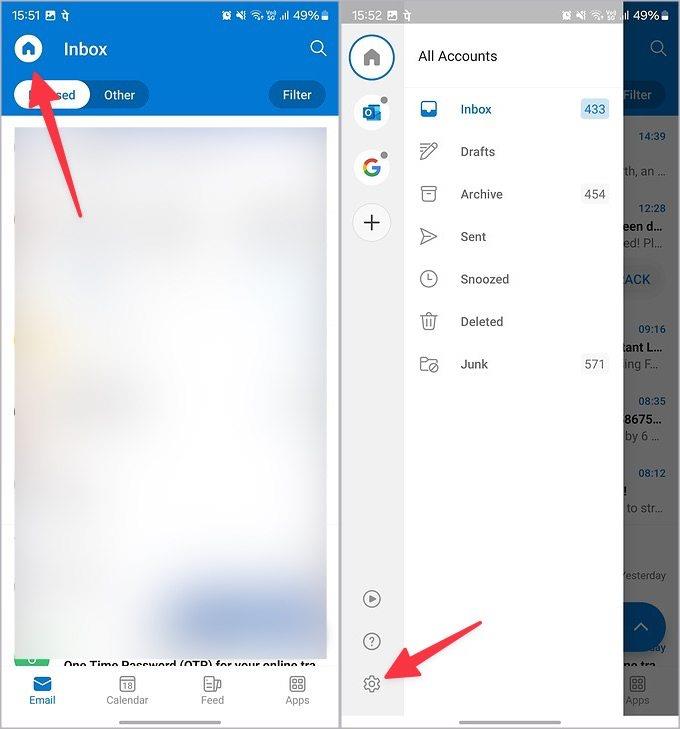
3. Zapnite prepínač Synchronizovať kalendáre .
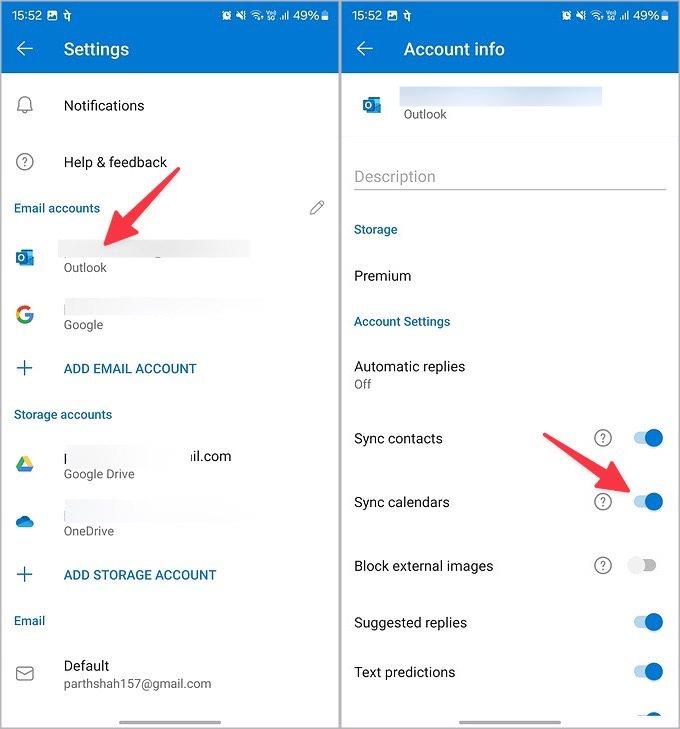
Teraz zatvorte aplikáciu Kalendár a znova ju otvorte. Mali by sa zobraziť vaše kalendáre programu Outlook.
3. Povoľte kalendár z bočného panela
Kalendár Samsung vám umožňuje skryť konkrétne kalendáre na bočnom paneli. Ak ste skryli akýkoľvek kalendár programu Outlook, nezabudnite ho povoliť.
1. Otvorte kalendár Samsung a klepnite na ponuku hamburgerov v hornej časti.
2. Rozbaľte Outlook a začiarknite políčko vedľa kalendára.
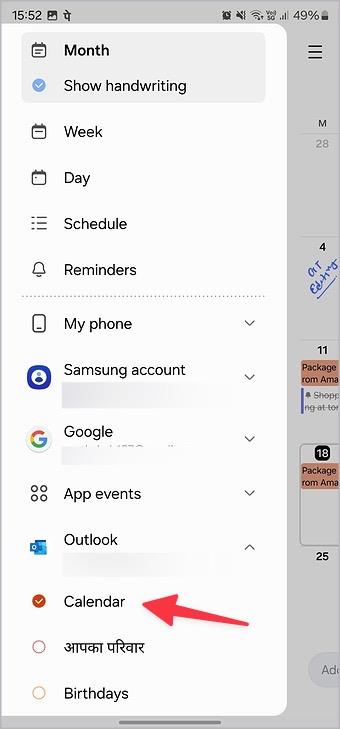
Vaše položky kalendára programu Outlook by sa teraz mali zobraziť v aplikácii Kalendár.
4. Manuálne synchronizujte kalendár Outlooku
Nezobrazujú sa vaše nedávne udalosti a položky Outlooku v aplikácii Kalendár? Máte možnosť ručne synchronizovať všetky pridané kalendáre v aplikácii. Tu je to, čo musíte urobiť.
1. Otvorte v telefóne Kalendár.
2. Klepnite na tri vodorovné čiary v hornej časti a klepnite na Synchronizovať teraz .
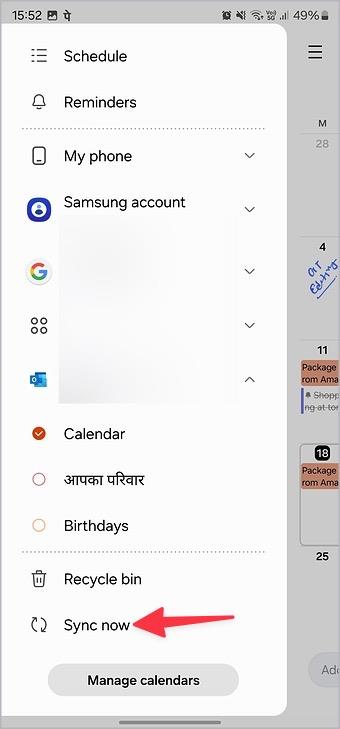
Pred synchronizáciou všetkých kalendárov v aplikácii sa uistite, že ste potvrdili aktívne internetové pripojenie.
5. Vynútiť zastavenie kalendára Samsung
Môžete vynútiť zastavenie predvolenej aplikácie Kalendár a pokúsiť sa znova synchronizovať kalendáre Outlooku.
1. Dlhým poklepaním na aplikáciu Kalendár a klepnutím na i otvorte informačnú ponuku.
2. Klepnite na Vynútiť zastavenie a ste pripravení používať kalendár Samsung.
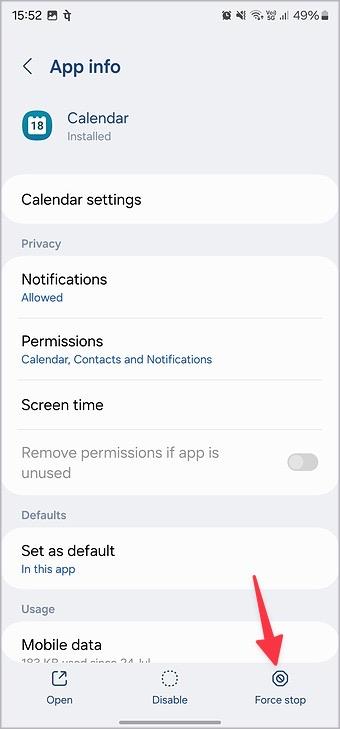
Spustite aplikáciu Kalendár a kontrolujte svoje položky Outlooku na cestách.
6. Zakázať a povoliť kalendár
Aplikáciu Kalendár na svojom telefóne Samsung môžete dočasne zakázať a znova ju povoliť. Opravuje bežné chyby v aplikácii Kalendár Samsung v telefóne.
1. Otvorte informačnú ponuku aplikácie Kalendár (pozrite si kroky vyššie).
2. Vyberte možnosť Vypnúť .
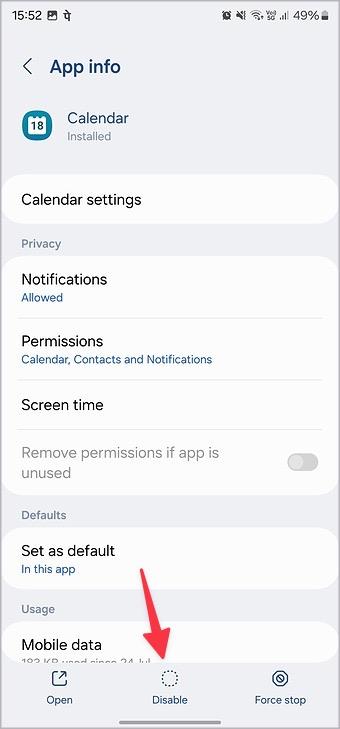
3. Po určitom čase to povoľte a môžete začať.
7. Aktualizujte kalendár Samsung
Zastaraná aplikácia Kalendár môže spôsobiť problémy so synchronizáciou Outlooku v telefóne. Spoločnosť Samsung pravidelne vydáva aktualizácie s cieľom pridať nové funkcie a opraviť chyby v aplikácii. Tu je postup, ako aktualizovať kalendár Samsung na najnovšiu verziu.
1. Otvorte na svojom telefóne obchod Galaxy .
2. Prejdite do Menu a vyberte Aktualizácie .
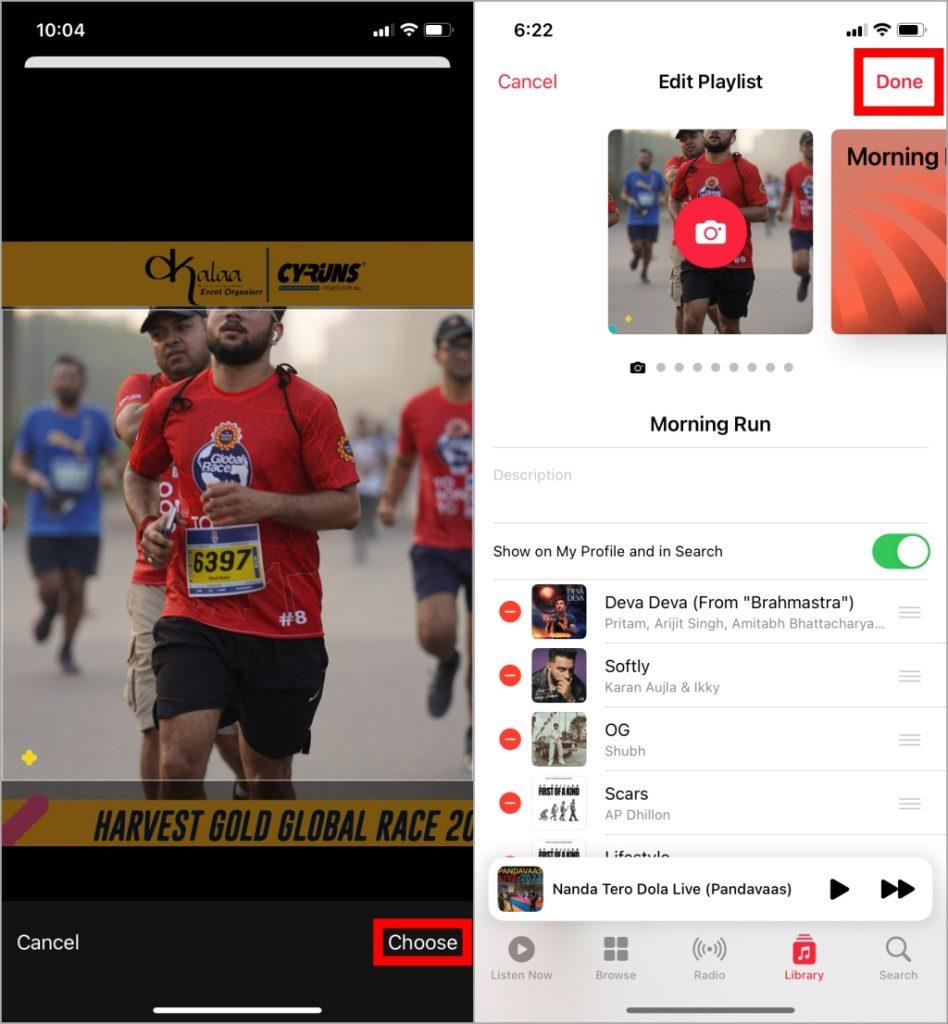
3. Aktualizujte aplikáciu Kalendár na najnovšiu verziu z nasledujúcej ponuky.
8. Skontrolujte výpadok programu Outlook
E-mailové a kalendárové služby Outlook občas čelia výpadkom. Ak sú firemné servery mimo prevádzky, nemôžete synchronizovať Outlook s kalendárom Samsung. Musíte počkať, kým spoločnosť Microsoft vyrieši problémy od ich konca, a skúste to znova. Môžete navštíviť Downdetector a vyhľadať Outlook, aby ste potvrdili výpadok.
9. Aktualizujte jedno používateľské rozhranie
Spoločnosť Samsung tiež aktualizuje systémové aplikácie pomocou verzií systému. V poslednej dobe je spoločnosť na vrchole hry s pravidelnými aktualizáciami systému. Môžete aktualizovať One UI na najnovšiu verziu a skúsiť to znova.
1. Otvorte Nastavenia a prejdite na Aktualizácia softvéru .
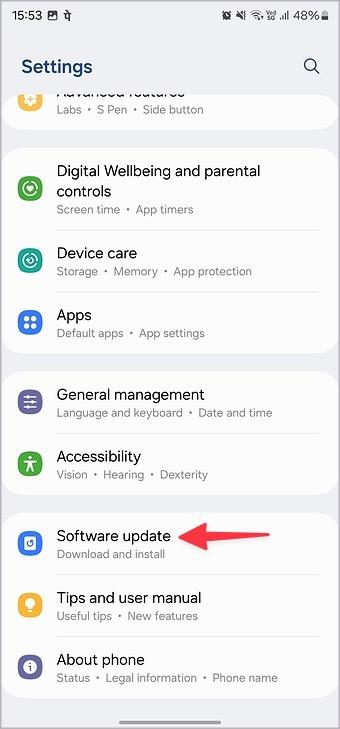
2. Stiahnite si a nainštalujte do telefónu čakajúcu aktualizáciu One UI.
Skontrolujte svoje udalosti Outlooku na cestách
Keď žiadny z trikov nefunguje, musíte prejsť na aplikácie tretích strán, aby ste skontrolovali záznamy v kalendári programu Outlook. Na zobrazenie udalostí na cestách môžete použiť Kalendár Google alebo Microsoft Outlook .
Nedarí sa vám skopírovať a prilepiť čokoľvek v Outlooku pre Windows alebo na webe? Vyskúšajte tieto tipy, aby ste problém rýchlo vyriešili.
Máte problémy so zobrazením udalostí programu Outlook v kalendári Samsung? Tu sú hlavné spôsoby, ako opraviť kalendár Outlook, ktorý sa nesynchronizuje s kalendárom Samsung.
Ak Outlook neprijíma e-maily v systéme Windows 10/11, môže to viesť k neproduktívnym hodinám na vašom počítači. Tu sú najlepšie spôsoby, ako problém vyriešiť.
Spoločnosť Microsoft začala zobrazovať reklamy v e-mailovej aplikácii Outlook. Tu je päť najlepších alternatív Outlooku pre iPhone.
Zlyhá Outlook odosielať vaše e-maily? Tu sú hlavné spôsoby, ako opraviť e-maily uviaznuté v pošte na odoslanie programu Outlook.
Bežné problémy s Outlookom môžete jednoducho vyriešiť vymazaním vyrovnávacej pamäte. Tu je postup, ako vymazať vyrovnávaciu pamäť programu Outlook v systémoch Windows, Mac a Android.
Končia sa vaše telefonáty náhodne? Tu je niekoľko tipov, ktoré môžete vyskúšať, keď váš telefón Samsung Galaxy neustále vypadáva hovory.
Reštartuje sa váš telefón Samsung bez zjavného dôvodu? Tu je to, čo môžete urobiť, aby ste vyriešili základný problém.
Tu je návod, ako pridať núdzový kontakt a informácie v systéme Android. Zistite, ako získať a zobraziť núdzové informácie na uzamknutej obrazovke telefónu.
Chcete vypnúť mobilné dáta alebo Wi-Fi prístup pre určité aplikácie v telefóne Samsung Galaxy? Tu je návod, ako to urobiť.
Ak sa obrazovka vášho telefónu s Androidom stále náhodne zapína, tu je niekoľko účinných tipov, ktoré vám pomôžu problém vyriešiť.
Neskenuje aplikácia Fotoaparát QR kód na vašom telefóne Samsung Galaxy? Na vyriešenie problému použite tieto tipy na riešenie problémov.
máte nový Shield TV Pro alebo Tube 2019? No, má veľa tipov, trikov a funkcií, ktoré by váš zážitok zlepšili.
Máte problém s nízkou hlasitosťou na telefóne Samsung Galaxy? Ak chcete problém vyriešiť, vyskúšajte tieto tipy na riešenie problémov.
Pociťujete pomalú rýchlosť nabíjania telefónu? Tu sú spôsoby, ako urýchliť nabíjanie telefónu Samsung Galaxy.
Nefunguje funkcia Google Find My Device pre váš telefón s Androidom? Tu je niekoľko tipov, ktoré problém vyriešia.













